ゲーマー向けのシステム最適化ユーティリティ

ゲームの問題、パフォーマンスの問題、そのほかの一般的な問題を解決して PC を最適化することができるゲーマー向けのシステムユーティリティ。ゲームのキャッシュファイルの削除、ゲームの修復、ゲームファイルの検索などを行うことができます。
Easy Gamer Utility の概要
Easy Gamer Utility は、Windows ゲーム体験を向上させるための最高のツールです。
Easy Gamer Utility の機能
Easy Gamer Utility の主な機能です。
| 機能 | 概要 |
|---|---|
| メイン機能 | ゲーマー向けのシステム最適化ユーティリティ |
| 機能詳細 | ・キャッシュファイルの削除 ・ゲームファイルの検索 ・キャッシュの場所を開く ・古い GPU ドライバの削除(AMD、NVIDIA) ・ネットワークのトラブルシューティング オプション ・ゲームの優先順位の変更 ・ゲーム ファイルを修正する |
ゲーマー向けのシステムユーティリティ
Easy Gamer Utility は、ゲームの問題、パフォーマンスの問題、そのほかの一般的な問題を解決して PC を最適化することができるゲーマー向けのシステムユーティリティです。
Easy Gamer Utility を使用すると、Windows PC 上のさまざまなキャッシュファイル(Steam、 Epic Games Launcher、Ubisoft Connect、EA App、Battle.Net、NVIDIA、AMD、Intel、DirectX Shader など)をかんたんな操作でクリーンアップできます。
複数の便利なツールが含まれています
Easy Gamer Utility を使用すると、ゲームのファイル(設定、セーブデータ、MOD)を探して参照したり、古いグラフィックスドライバを削除したり、ネットワーク関連の問題を解決するために、DNS キャッシュのクリアやローカル IP の変更、ネットワークアダプタのリセットを実行できます。
また、ゲームの優先度を変更したり、問題が発生した場合に、特定のゲーム(Roblox、Minecraft、Fortnite、Warzone)のファイルを修復することもできます。
複数の機能が無料で使用できる、ゲーマー向けのシステムユーティリティ
Easy Gamer Utility は、システムの不要ファイルの削除や、ゲームの修復やメンテナンスに役に立つ機能が無料で利用できるシステムユーティリティです。無料バージョンでは、一部の機能は制限されています。
機能
- キャッシュファイルの削除
- ゲーム ファイルの検索
- キャッシュの場所を開く
- 古い GPU ドライバーの削除
- ネットワークのトラブルシューティング オプション
- ゲームの優先順位の変更
- ゲーム ファイルの分析
- Roblox、Minecraft、Fortnite、Warzone を修正する
無料版で制限されている機能:
- Deep Fix/Analyze Game
- ゲームサーバーのステータスをチェック
- ゲームを強制的に高優先度に設定
- ゲームのジャンクファイルをクリーンアップ
- ネットワーク アダプターを削除
- Windows のトラブルシューティング
- Windows 起動時にゲームを起動
- 自動アップデート
- システム調整
- 自動クリーン
使い方
インストール
1.インストール
- セットアップウィザードが開始したら[Next]をクリックして進みます。
- インストール先とユーザーを確認して[Next]をクリックします。
- [Next]をクリックしてインストールを開始します。
- インストールが完了しました。[Close]をクリックしてセットアップウィザードを閉じます。
2.起動時のダイアログ
- Easy Gamer Utility を起動すると、「何か問題が発生したとしても、当社は一切の責任を負いません。プログラムはご自身の責任でご使用ください。」といった注意書きが表示されます。続行するには[OK]をクリックします。
基本的な使い方
1. 基本的な使い方
- 「CLEAN」画面では、ゲームランチャー、グラフィックスカード、DirectX キャッシュなどの不要な一時ファイルとキャッシュファイルを Windows コンピューターから削除してクリーンアップできます。
- 「FILES」では、Windows にインストールしたゲームの構成ファイル、セーブデータ、MOD ファイルの場所を参照して移動できます。
- 「GRAPHICS」では、古い NVIDIA および AMD ドライバを削除できます。
- 「NETWORK」では、DNS キャッシュのクリア、ローカル IP の変更、ネットワークアダプタのリセットなどのプロセスを実行できます。
- 「LAUNCH」では、設定した優先度で Easy Gamer Utility からゲームを起動することができます。
- 「FIX」では、特定のゲームを修復することができます。ゲームがクラッシュする、起動しない、グラフィックスの問題、エラーが発生するなど、PC でゲームをプレイする際の問題の解決に役立ちます。
- 「SETTINGS」では、Easy Gamer Utility のアプリの設定ができます。

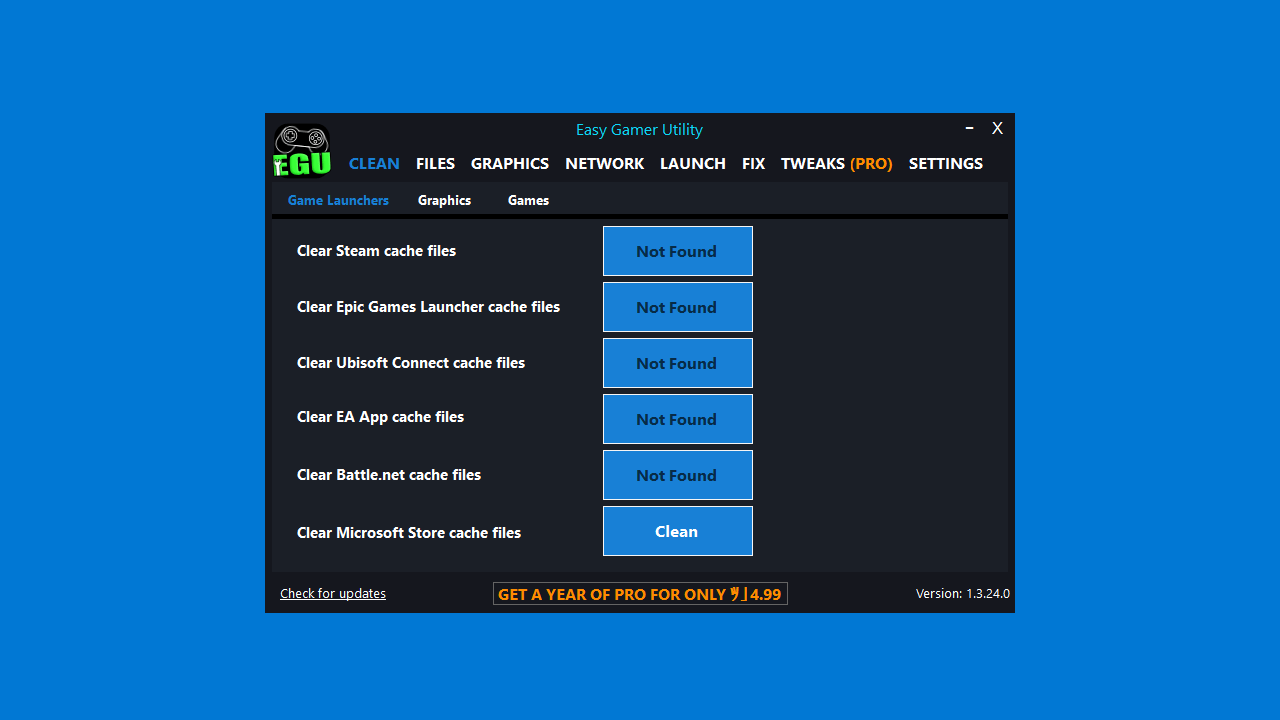
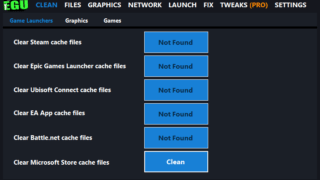
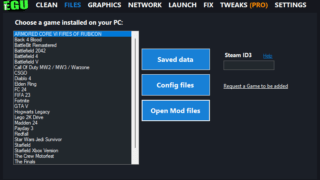
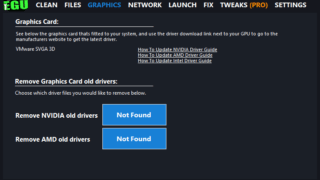
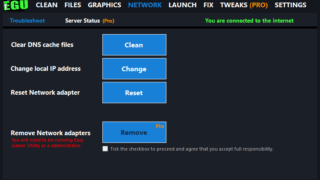
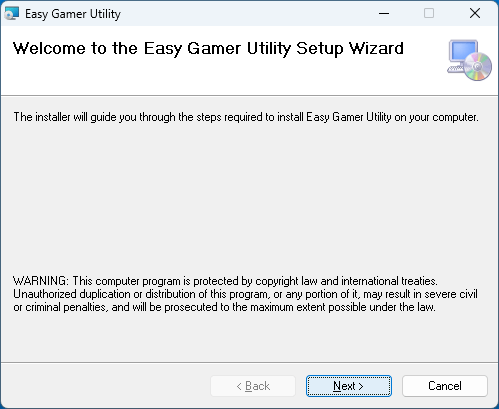
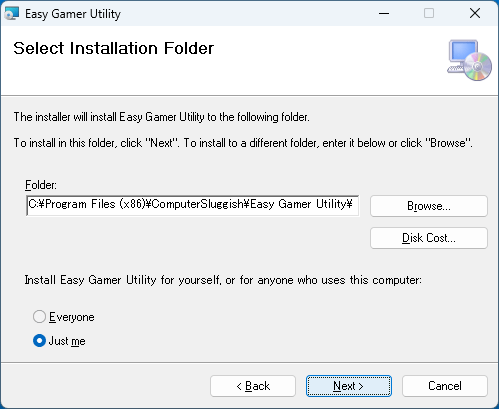
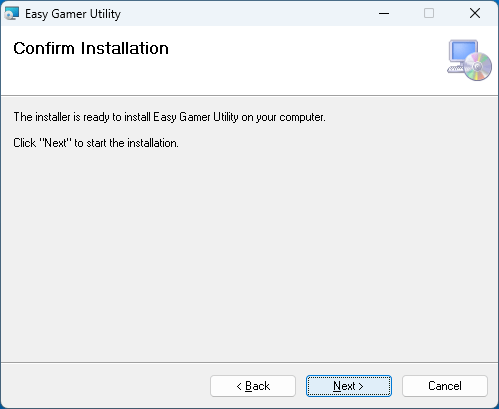
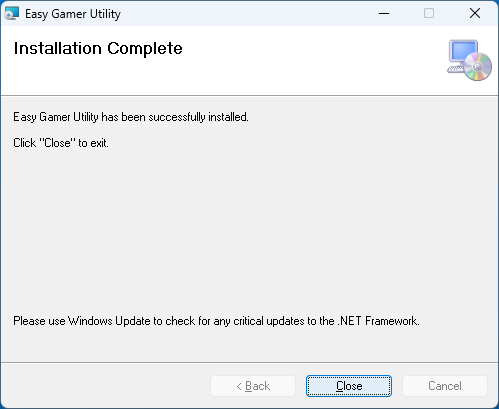
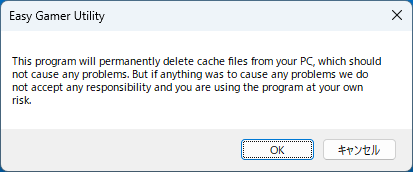
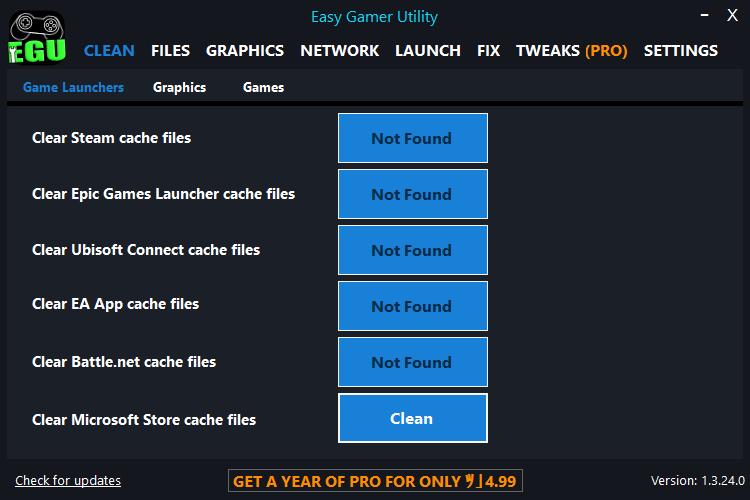
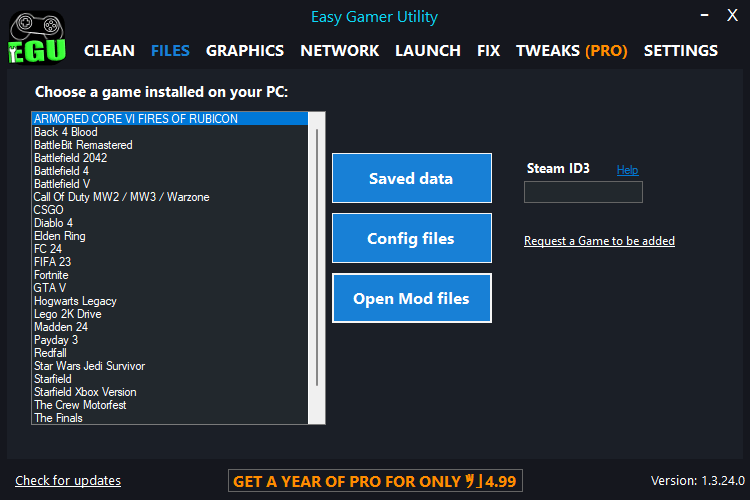
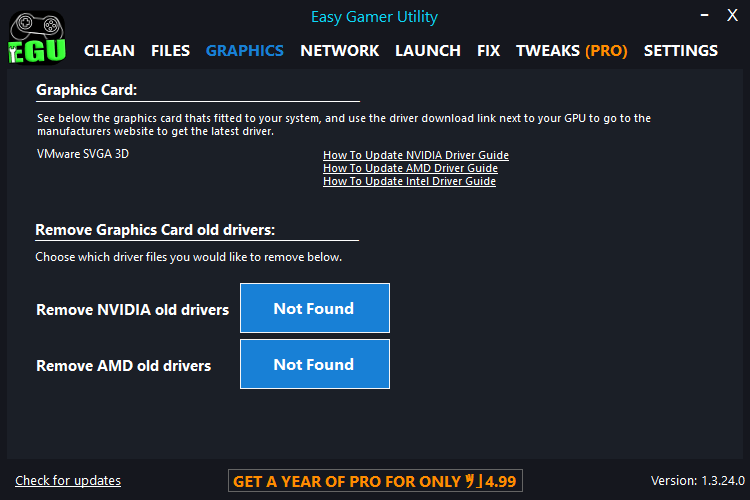
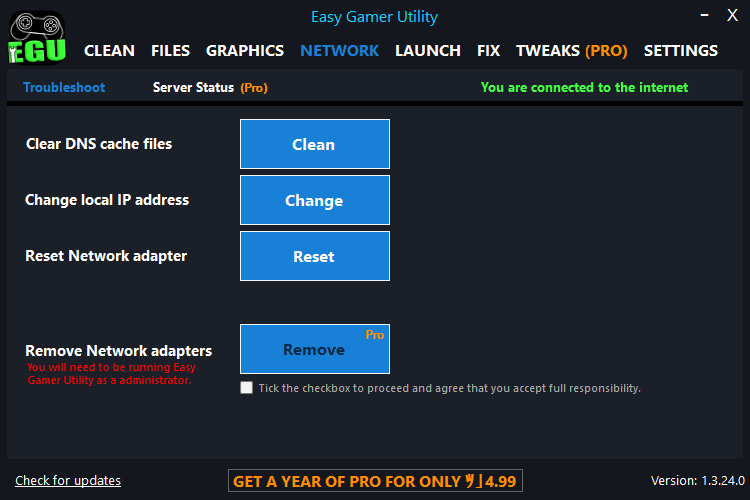
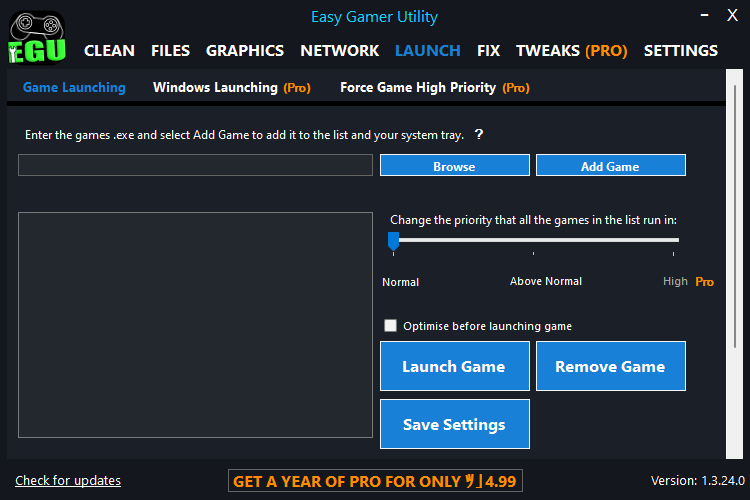
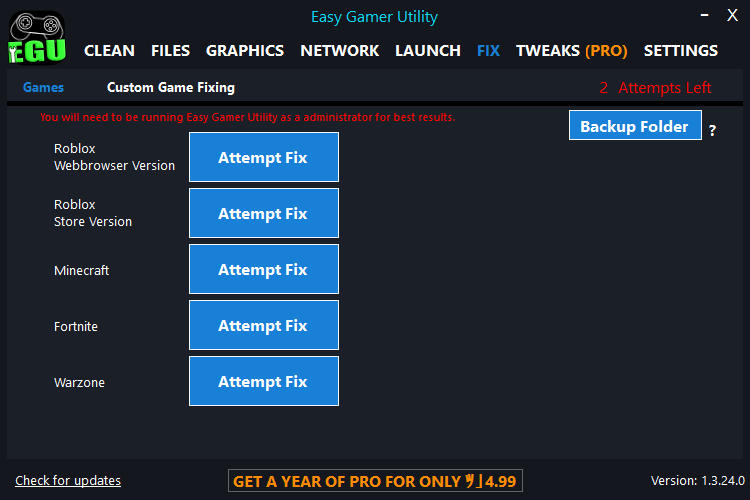
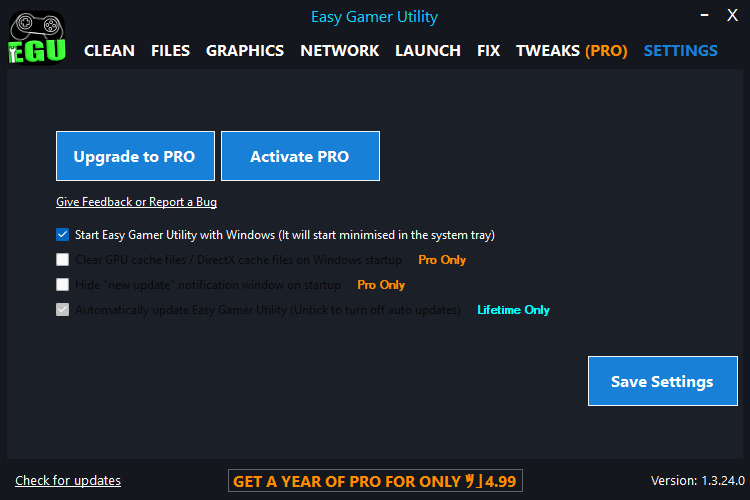
Easy Gamer Utility は、どなたでも無料で使用できます。無料版は一部の機能が制限されています。